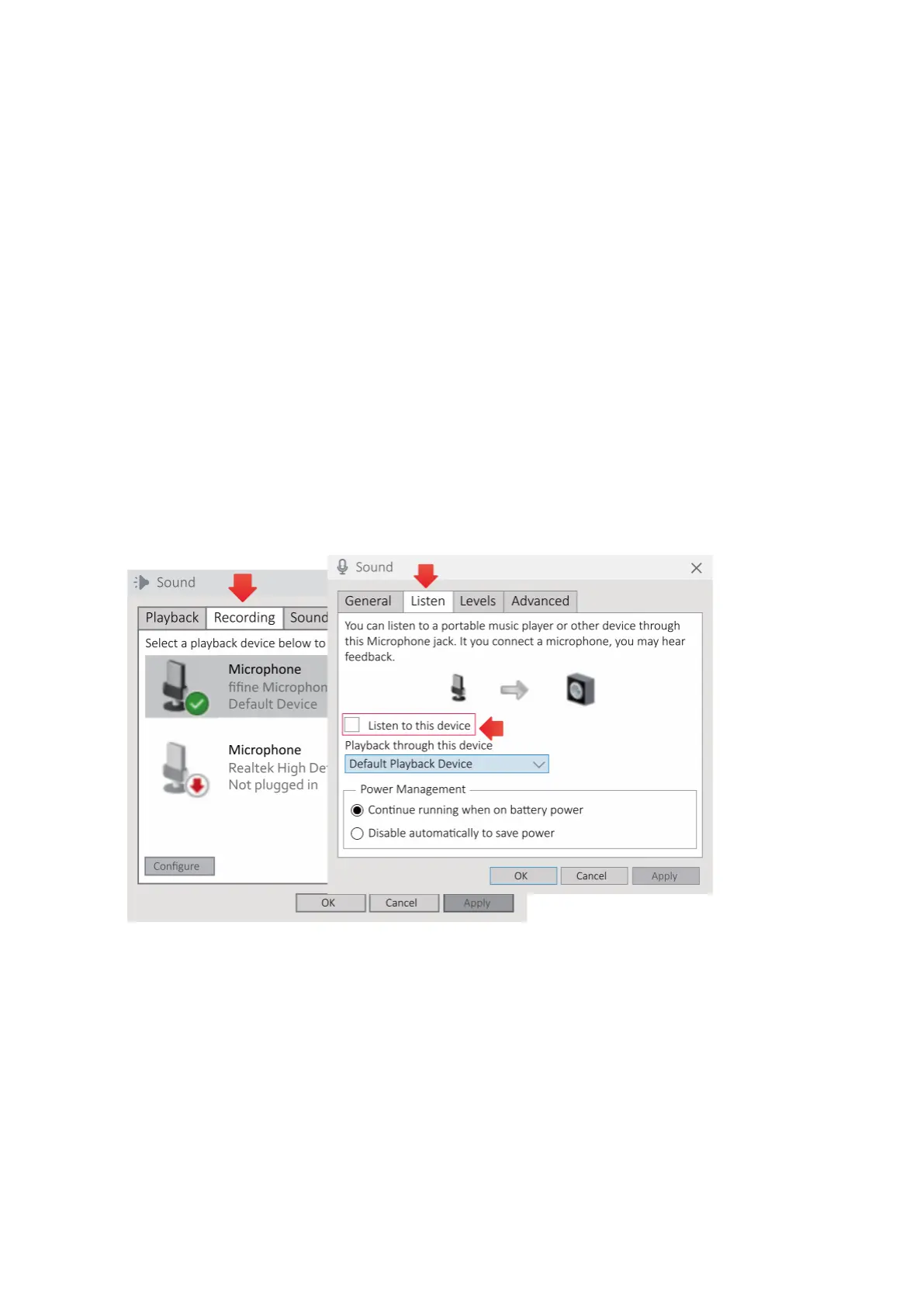77
Tipy na riešenie problémov pre počítače Mac aj Windows
1. Skontrolujte, či sú reproduktor aj mikrofón aktívne, a to tak, že v nastaveniach zvuku
skontrolujete kartu Úrovne.
2. Ak počítač zobrazí chybové hlásenie, že nemôže rozpoznať zariadenia USB, skúste
reštartovať počítač a znovu pripojiť mikrofón k inému portu USB.
3. Ak je mikrofón rozpoznaný, ale nevychádza žiadny zvuk, skontrolujte, či nie je stlmený
systémový zvuk alebo či je gombík hlasitosti mikrofónu nastavený na minimum.
Skontrolujte, či kontrolka LED na tlačidle stlmenia zvuku svieti na zeleno, čo znamená, že
mikrofón je aktívny, a uistite sa, že ste vypli všetky ostatné vstupné zariadenia s
mikrofónom.
4. Ak používate nahrávací softvér (napr. Audacity) alebo chatovací softvér (napr. Skype)
na počítači so systémom Windows, zabráňte zvukovej ozvene zrušením začiarknutia
možnosti "Počúvať na tomto zariadení". Ak to chcete urobiť, prejdite na kartu
Nahrávanie v nastaveniach zvuku, vyberte mikrofón fifine, kliknite na tlačidlo Vlastnosti,
zrušte začiarknutie políčka "Počúvať toto zariadenie" a kliknite na tlačidlo Použiť.
5. Ak chcete používateľom systému Windows 10 povoliť prístup k mikrofónu aplikáciám,
prejdite do ponuky Nastavenia > Súkromie > Mikrofón a prepnite možnosť "Povoliť
aplikáciám prístup k mikrofónu" na možnosť ZAP. Po vykonaní tejto zmeny reštartujte
počítač, aby sa nastavenia uplatnili.